Viva Glint管理者を割り当てる
Microsoft Viva Glintへようこそ! このページに移動した場合は、テナントが既にプロビジョニングされている必要があります。
テナントのプロビジョニングをまだ完了していない場合は、Microsoft Viva テナントを設定します。
テナントのプロビジョニングを完了した場合は、次の手順に従ってデプロイViva Glint続行します。
重要
LinkedIn Glintから移行する場合、M365 管理者は管理センターで管理者Glint割り当てる必要はありません。 管理ユーザーは、Microsoft Viva Glintへの技術的な移行の一環として、会社の管理ロールに移行されます。
Microsoft 365 管理センターでViva Glint管理者を割り当てる
テナントのグローバル 管理では、既定の Microsoft Viva Glint Service 管理です。つまり、Viva Glint製品のサブスクリプションを最終的に制御でき、すべてのデータにアクセスできます。 さらに、重要なのは、Viva Glintサービス管理者ロールを他のユーザーに割り当てることができます。
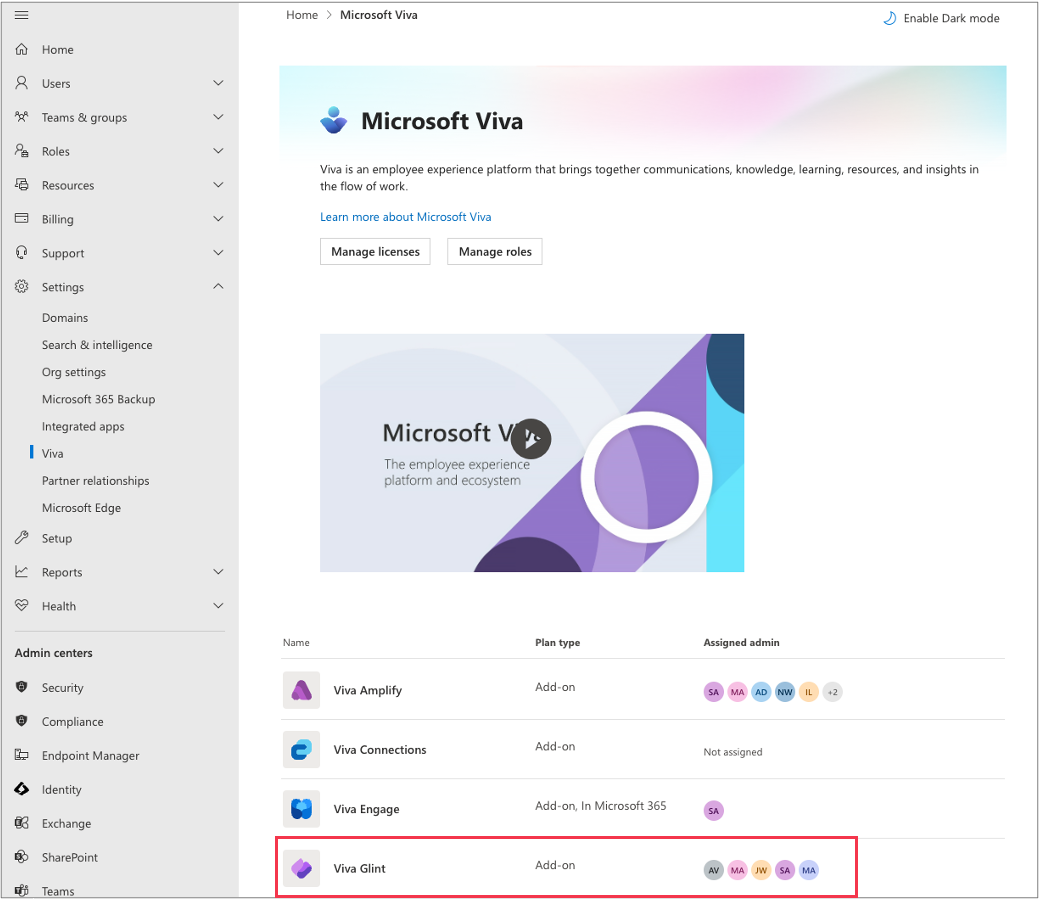
注意
Microsoft 365 管理センターの Comapny 管理 ロールにサポート ユーザーまたはパートナー ユーザーを割り当てないでください。 Viva Glint プラットフォームに外部ユーザーを追加します。
管理者を割り当てるには:
すべてのGlintサービス管理者ユーザーに、名、姓、従業員 ID、EmailがMicrosoft Entraに入力されていることを確認します。 Entra ユーザー プロファイル情報を管理します。
重要
今後のファイルアップロードで重複エラーが発生しないようにするには、これらのユーザーの従業員 ID 値が、データをViva Glintに転送するために使用される人事情報システム (HRIS) の従業員 ID と一致していることを確認します。
Microsoft 365 管理センターにサインインします。
[設定] に移動し、[Viva] を選択します。
アプリケーションの一覧で、[Viva Glint] を選択します。
[サービス管理者Glint割り当てる] を選択し、[ユーザーの追加] を選択します。
サービス管理者ユーザーを検索して選択します。
[ 追加] を選択 してユーザーを割り当てます。
新しく割り当てられたユーザーは、会社の管理ロールのViva Glint アプリケーションに数分以内に表示されます。
注:
パートナーやViva Glint チーム メンバーなどの外部ユーザーを追加するには、外部ユーザーの管理ガイダンスを使用します。
継続的なViva Glint管理者の追加
Microsoft 365 管理センターで初期管理者を割り当てた後、Viva Glint管理者は、Viva Glint アプリケーションで会社の管理ロールにユーザーを割り当て、割り当て解除できます。
Viva Glint アプリで次の手順を実行します。
- [構成] に移動し、[People] を選択します。
- ユーザーを検索して選択します。
- ユーザーのプロファイルで、鉛筆アイコンを選択して ユーザー ロールを編集します。
- [会社の管理] を選択または選択解除して、ロールにユーザーを追加または削除します。
- [保存] を選択します。
注:
Viva Glint管理者は、次の手順を使用して、このユーザーがアンケート結果にアクセスできない場合は、M365 グローバル管理者を Viva Glint Company 管理 ロールから削除します。